Excel职场必备—Vlookup函数

转转大师PDF转换器
支持40多种格式转换,高效办公
VLOOKUP函数是Excel中的一个纵向查找函数,它与LOOKUP函数和HLOOKUP函数属于一类函数,在工作中都有广泛应用,例如:核对数据,多个表格之间快速导入数据等函数功能。
用一句话简单来说:VLOOKUP函数就是从一堆数据中快速搜索并提取自己要的那个数据。下面随pdf转word小编一起来好好认识下“VLOOKUP函数”。
大家可以看下下图,左边有很多数据,但这些数据并不全部是我想要的,我只想要得到右边那几个数据。那利用VLOOKUP函数怎么来获取数据呢?我们一步步来看下。
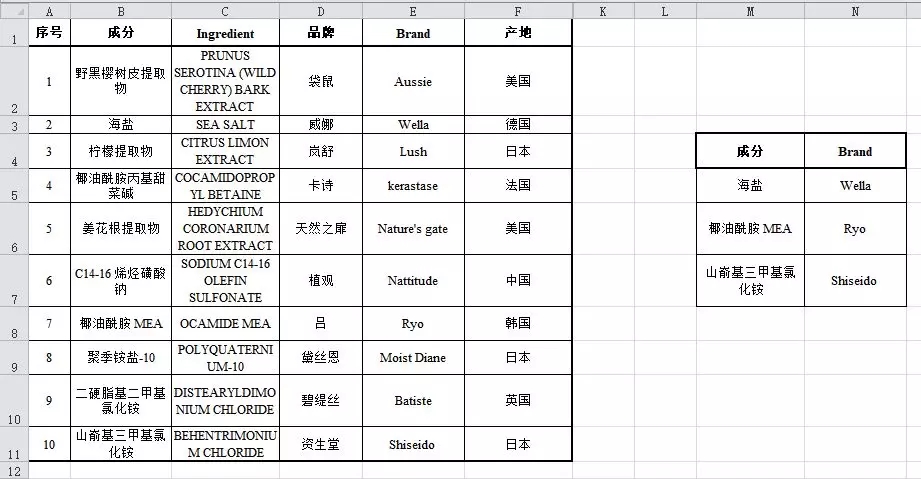
一、 确定你所需要的数据
如图,我需要以下三个成分对应的Brand。
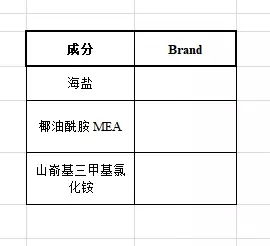
二、输入函数
在第一行对应的方格中输入函数=vlookup
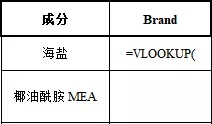
三、插入函数
找到最上方的“公式”下的“插入函数(fx)”
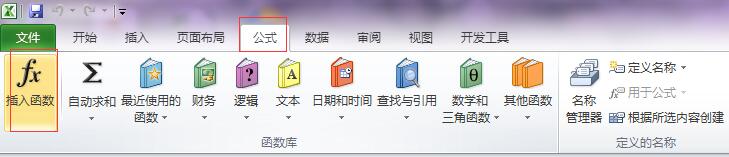
四、填写LOOKUP函数参数
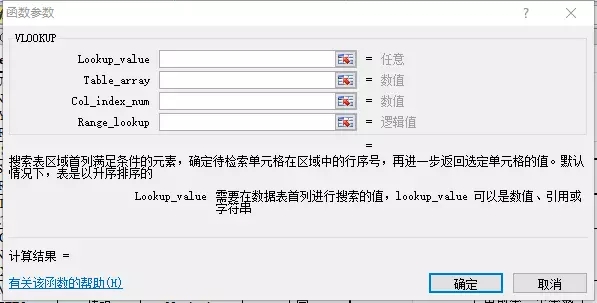
关于VLOOKUP函数四个参数的介绍,大家也可以看下图

1、Lookup_value:因为要得到“海盐”对应的“Brand”,那么就选择“海盐”那格,如图,Lookup_value那栏会自动填写“海盐”那格所在的位置。
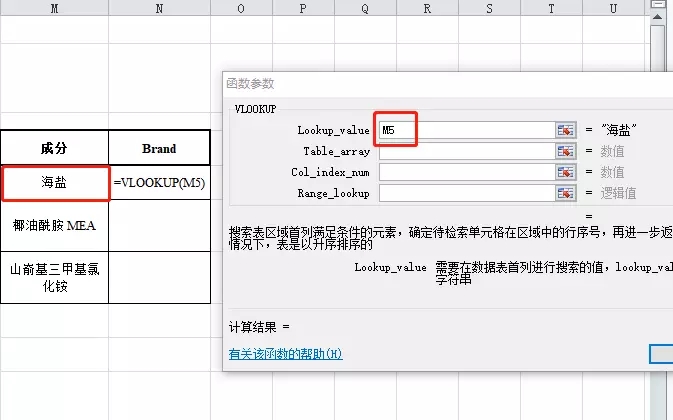
2、Table_array:选择搜索的范围
PS:这边需要注意,选择的范围的第一列一定是我所需要的数据的那列。比如:我需要的数据是成分和Brand,那么成分那一列一定是我选择范围的第一列,不能从序号那列开始选择范围。
此外,我所需要的所有数据,都应该在选择的范围内。比如:我需要成分和Brand,那么我选择的这几列中,一定要包含成分那列和Brand那列。
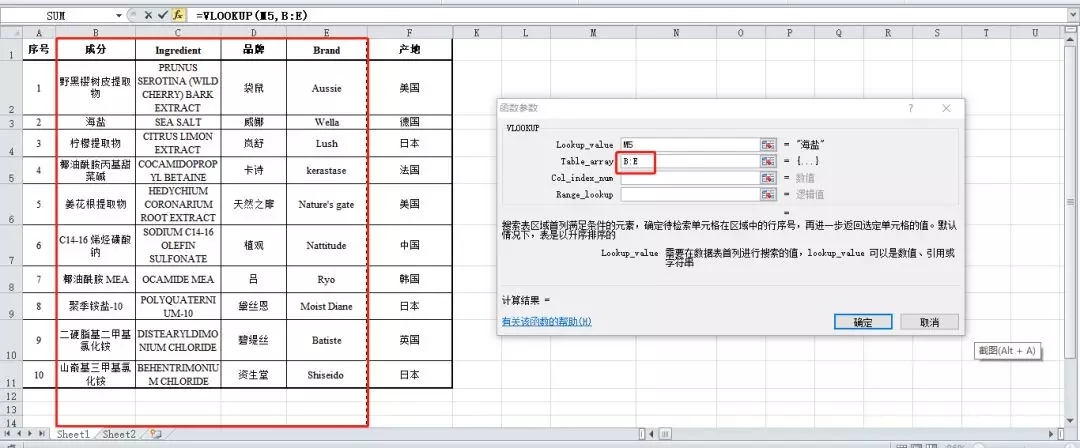
3、Col_index_num:输入“选择范围”中所需要的数据“对应的列数”。比如,我选择的范围是从成分开始到Brand一共四列,Brand位于我所选择的范围中的第四列,因此Col_index_num就应该写4。
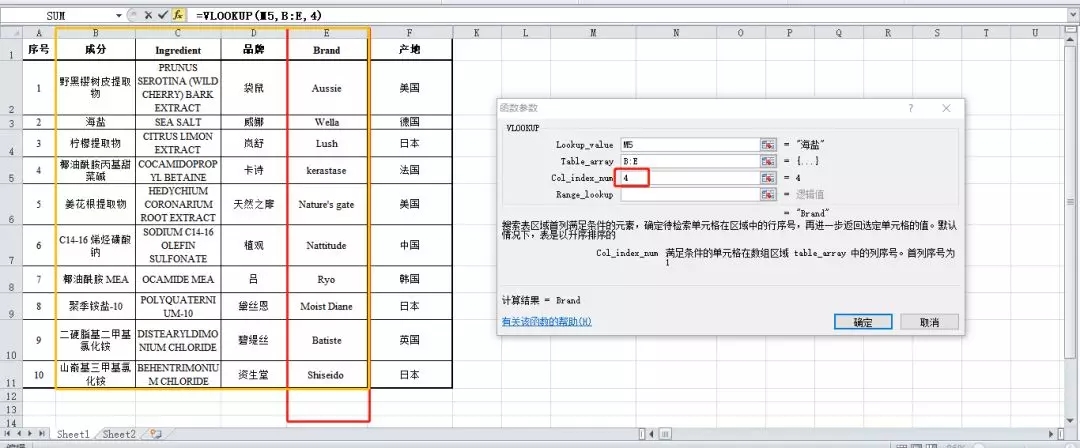
4、Range_lookup:固定搭配,一定要填写“0”
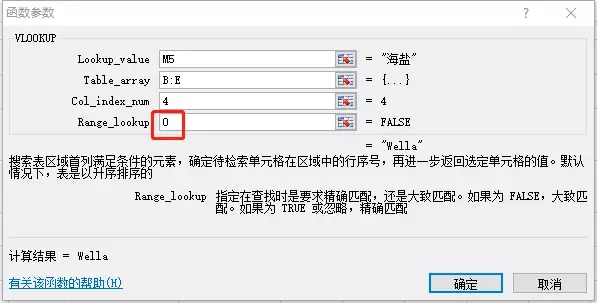
5、按确定,得到所需要的数据
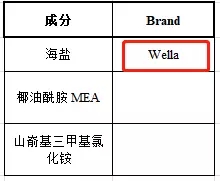
通过pdf转word小编的介绍,现在大家正式认识VLOOKUP函数了吧!如果觉得有用,动动小指收藏转发起来哦,让大家一起来学习更多软件知识。


 马上下载
马上下载 在
在
